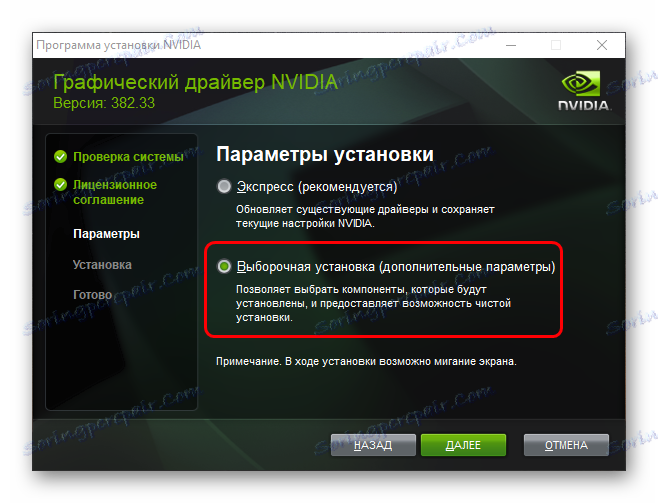Usuwanie NVIDIA GeForce Experience
Ze względu na swoją użyteczność, NVIDIA GeForce Experience daleko od wszystkich użytkowników, którzy muszą się zmieścić. Każdy ma ku temu swoje powody, ale wszystko sprowadza się do tego, że program musi zostać usunięty. Konieczne jest zrozumienie, jak to zrobić, a co najważniejsze - co jest najeżone odrzuceniem tego programu.
Spis treści
Skutek usunięcia
Powinieneś natychmiast porozmawiać o tym, co się stanie, jeśli usuniesz GeForce Experience. Lista czynników, które należy wziąć pod uwagę podczas usuwania, trudno nie nazwać znaczącym:
- Główną funkcją programu jest pobieranie i aktualizacja sterowników karty graficznej użytkownika. Bez GF Experience będziesz musiał zrobić to sam, regularnie odwiedzając oficjalną stronę firmy NVIDIA. Biorąc pod uwagę, że wielu nowym grom towarzyszy wydanie odpowiednich sterowników, bez których proces rozrywkowy może zostać zepsuty hamulcami i niską wydajnością, może to być bardzo poważny problem.
- Najmniejszą stratą jest niepowodzenie funkcji konfigurowania parametrów graficznych gier komputerowych. System automatycznie dostosowuje wszystkie gry do właściwości tego komputera, aby uzyskać albo wydajność 60 klatek na sekundę, albo po prostu maksymalną możliwą. Bez tego użytkownicy będą musieli wszystko skonfigurować ręcznie. Wielu uważa tę funkcję za nieskuteczną, ponieważ system obniża jakość obrazu jako całości, a nie metodą intelektualną.
- Użytkownik odmówi współpracy z usługami NVIDIA Shadowplay i NVIDIA SHIELD. Pierwszy zapewnia specjalny panel do pracy z grami - nagrywanie, nakładanie z wydajnością i tak dalej. Drugi umożliwia transmisję procesu gry do innych urządzeń obsługujących tę funkcję.
- Również w GeForce Experience można znaleźć informacje o promocjach, aktualizacjach firmy, różnych wydarzeniach i tym podobnych. Bez tego informacje te będą musiały zostać przesłane na oficjalną stronę firmy NVIDIA.
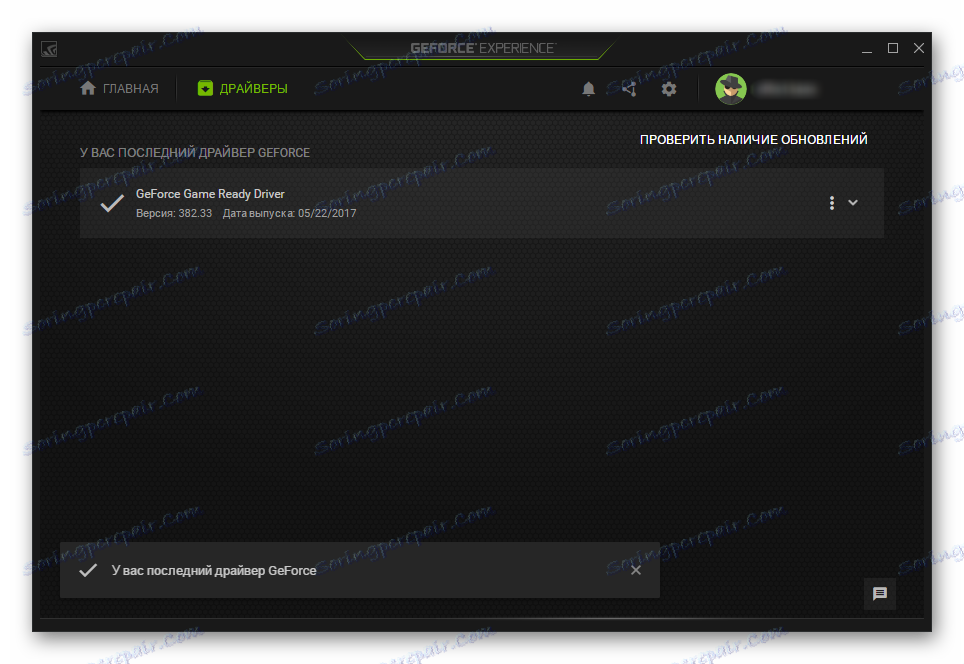
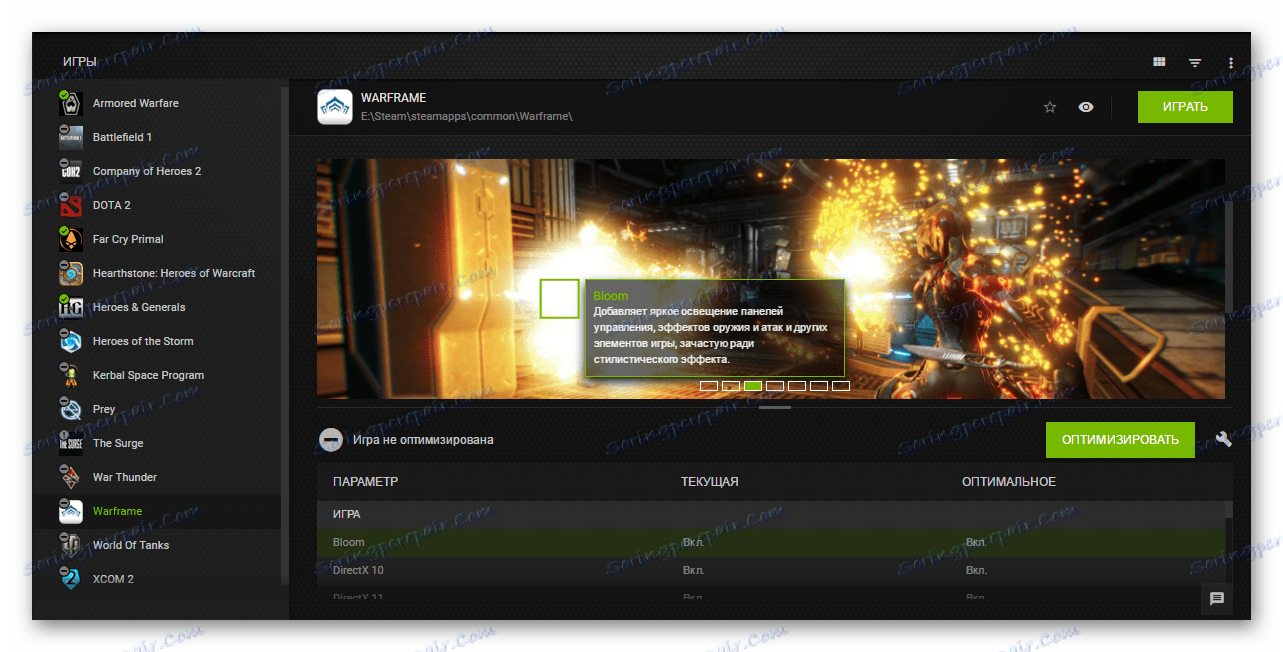
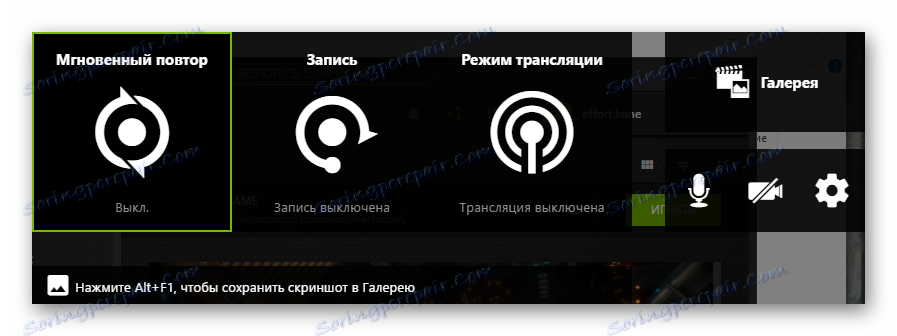
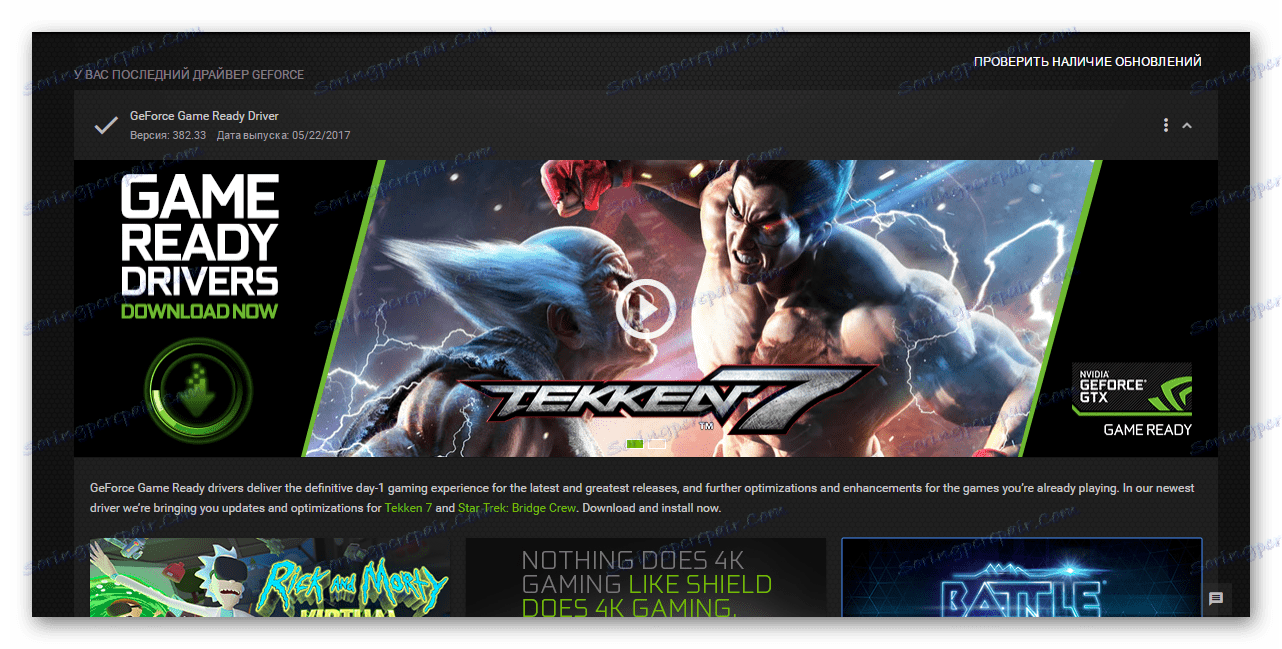
W rezultacie, jeśli odrzucenie powyższych opcji jest odpowiednie, można rozpocząć usuwanie programu.
Proces usuwania
Możesz usunąć GeForce Experience na następujące sposoby.
Metoda 1: Oprogramowanie innych firm
Aby usunąć zarówno GF Experience, jak i wszelkie inne programy, można korzystać z wszelkiego rodzaju programów innych firm, które mają odpowiednią funkcję. Na przykład możesz użyć CCleaner .
- W samym programie przejdź do sekcji "Narzędzia" .
- Tutaj interesuje nas podrozdział "Deinstalowanie programów" . Zwykle ten element jest domyślnie włączony. W tym samym czasie pojawi się lista wszystkich aplikacji zainstalowanych na komputerze. Tutaj powinieneś znaleźć "NVIDIA GeForce Experience" .
- Teraz musisz wybrać ten program i kliknąć przycisk "Odinstaluj" po prawej stronie listy.
- Następnie rozpoczyna się przygotowywanie do usunięcia.
- Ostatecznie pozostaje tylko potwierdzić, że użytkownik zgadza się pozbyć tego programu.
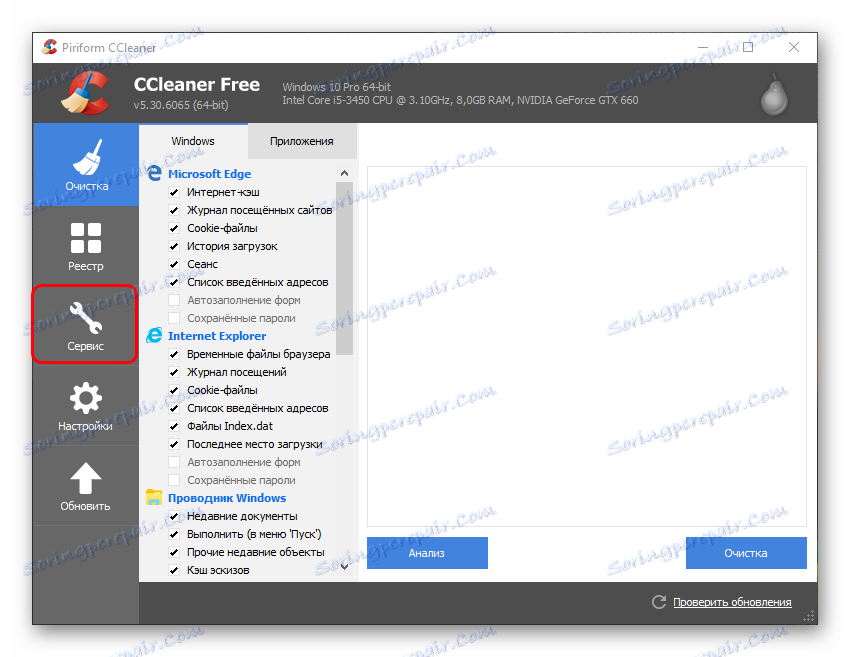
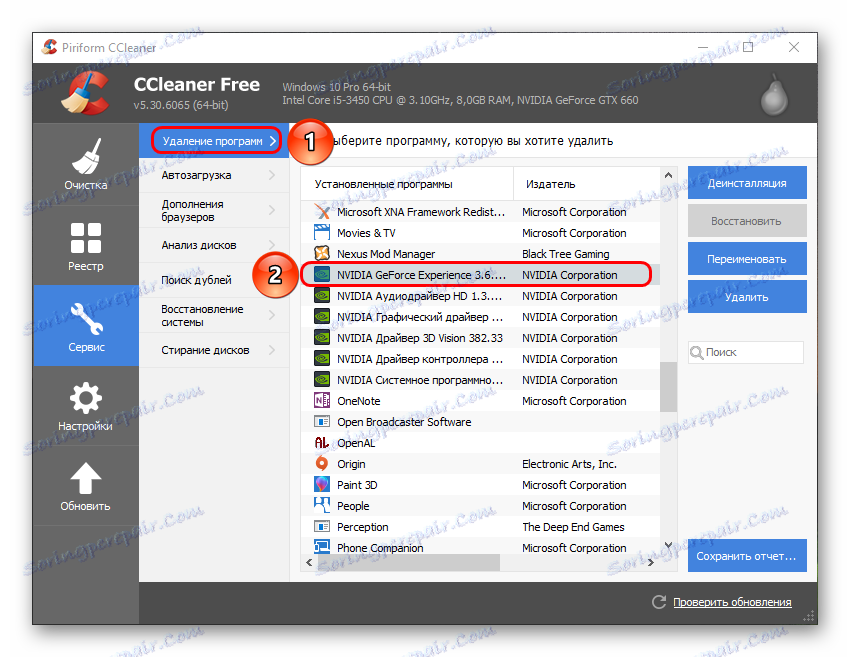
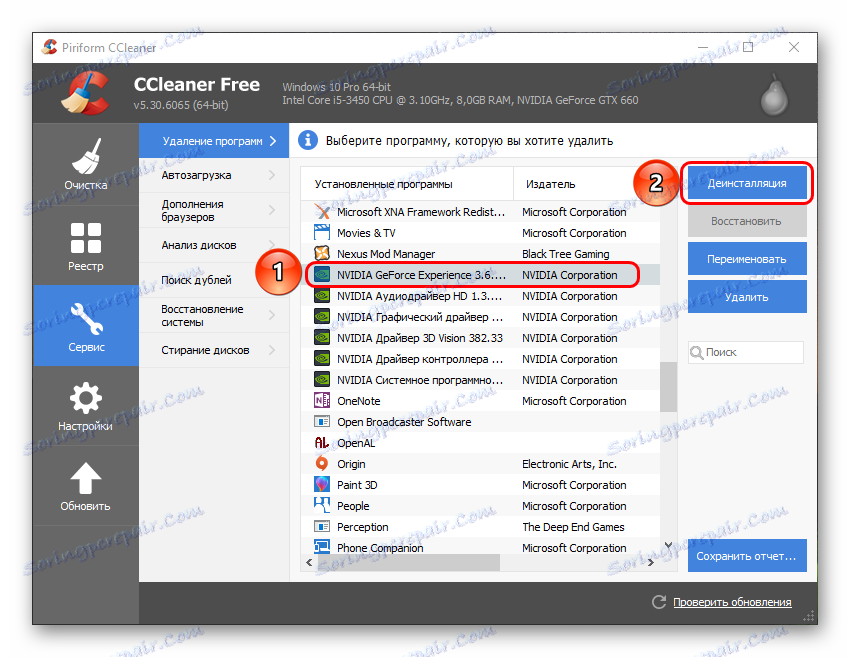
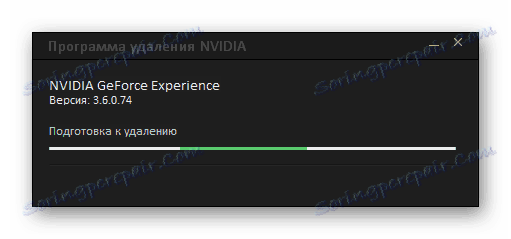

Zaletą tego podejścia jest dodatkowa funkcjonalność takich programów. Na przykład, CCleaner po usunięciu poprosi o wyczyszczenie niepotrzebnych plików, które pozostały z oprogramowania, co jest skuteczniejszym sposobem usuwania.
Metoda 2: standardowe usuwanie
Zwykła procedura, która zwykle nie powoduje żadnych problemów.
- Aby to zrobić, przejdź do "Opcji" systemu. Najlepiej zrobić to za pomocą "tego komputera" . Tutaj w okienku widoczna jest ikona "Usuń lub zmień program" .
- Po kliknięciu, system automatycznie otworzy sekcję "Parametry" , w której usunięte zostaną wszystkie zainstalowane programy. Tutaj powinieneś znaleźć GeForce Experience.
- Po kliknięciu tej opcji pojawi się przycisk "Usuń" .
- Pozostaje wybrać ten element, po czym należy potwierdzić usunięcie programu.
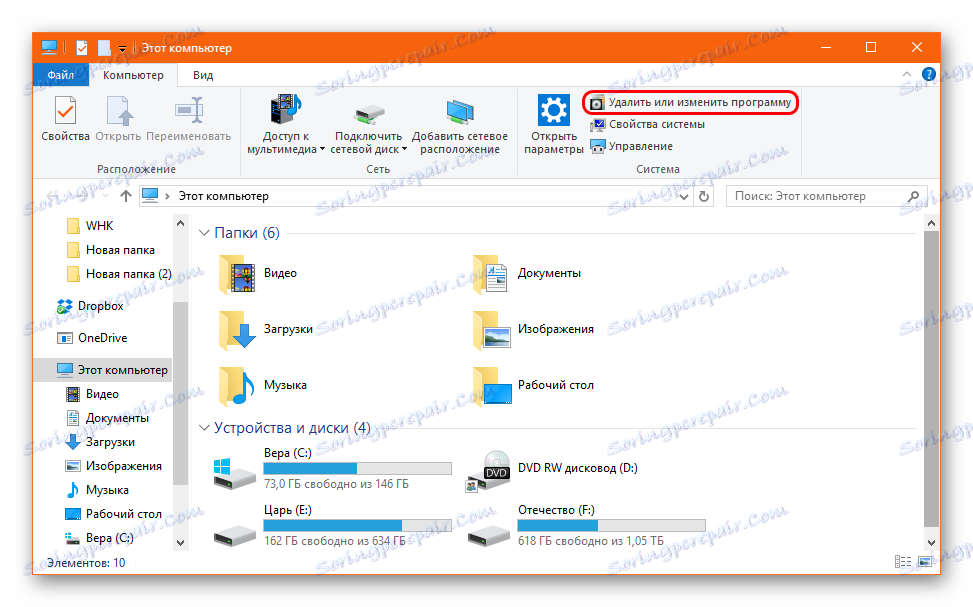
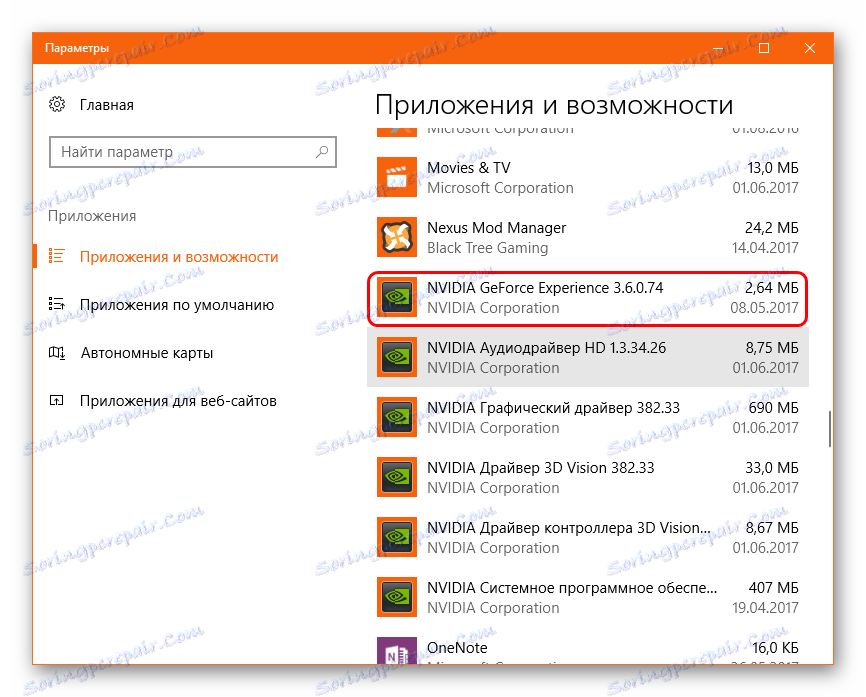


Następnie program zostanie usunięty. We wcześniejszych wersjach zwykle łączono cały pakiet oprogramowania firmy NVIDIA, a usunięcie GF Exp pociągało za sobą usunięcie i sterowniki. Dziś nie ma takiego problemu, więc całe inne oprogramowanie powinno pozostać na swoim miejscu.
Metoda 3: Usuwanie przez "Start"
Podobnie możesz to zrobić za pomocą panelu Start .
- Tutaj powinieneś znaleźć folder "NVIDIA Corporation" .
- Po jego otwarciu możesz zobaczyć kilka załączników. Pierwsze jest zwykle doświadczenie GeForce. Musisz kliknąć program prawym przyciskiem myszy i wybrać opcję "Usuń" .
- Otworzy się okno sekcji "Programy i komponenty" tradycyjnego "Panelu sterowania" , w którym należy również znaleźć wymaganą opcję. Pozostaje go wybrać i kliknąć opcję "Usuń / zmodyfikuj program" u góry okna.
- Następnie postępuj zgodnie z instrukcjami Dezinstalatora.

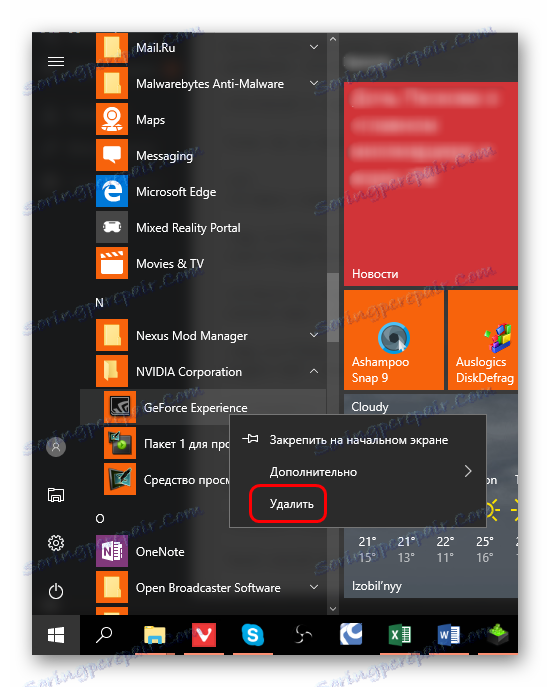
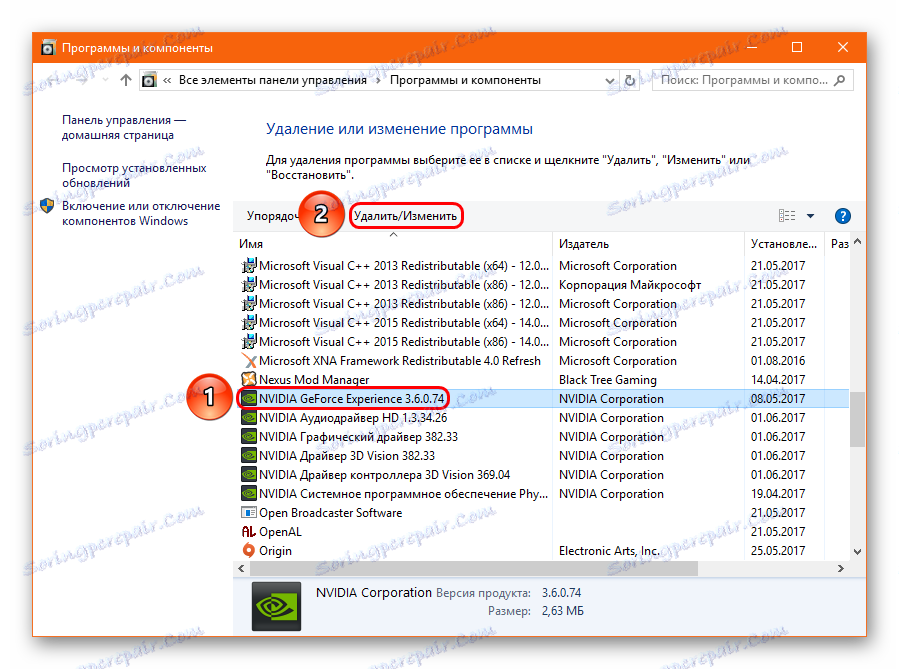
Tej metody można podejść w przypadku, gdy w "Parametrach" ten program nie jest wyświetlany z tego czy innego powodu.
Metoda 4: Metoda niestandardowa
Wielu użytkowników ma do czynienia z faktem, że ani w "Parametrach", ani w "Panelu sterowania" proces usuwania nie wyświetla tego programu. W tej sytuacji możesz przejść w niestandardowy sposób. Zwykle znajduje się w folderze z programem do odinstalowania z jakiegoś powodu. Możesz więc po prostu usunąć ten folder.
Oczywiście powinieneś wcześniej zakończyć proces wykonywania zadań, w przeciwnym razie system odmówi usunięcia folderu plików wykonywalnych. Aby to zrobić, kliknij ikonę programu na panelu powiadomień prawym przyciskiem myszy i wybierz opcję "Exit" .
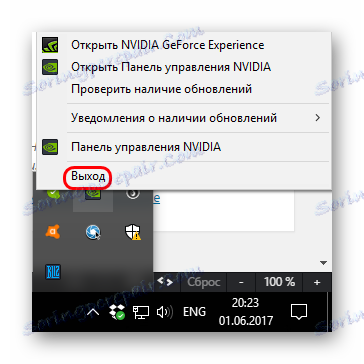
Następnie możesz usunąć folder. Znajduje się wzdłuż ścieżki:
C:Program Files (x86)NVIDIA Corporation
Nazwa odpowiada temu - "NVIDIA GeForce Experience" .
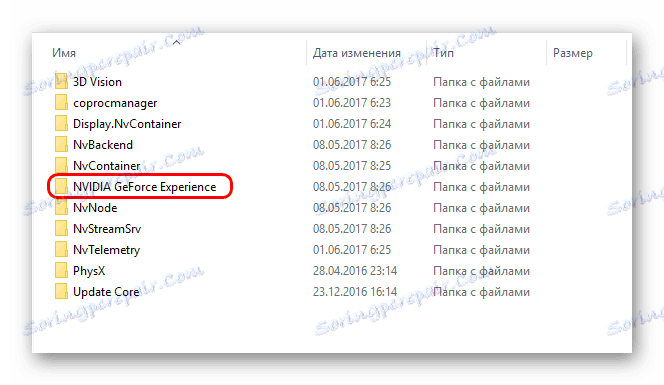
Po usunięciu folderu program zatrzymuje się automatycznie, gdy komputer jest włączony i nie przeszkadza użytkownikowi.
Zaawansowane
Niektóre informacje, które mogą być przydatne podczas usuwania doświadczenia GeForce.
- Istnieje opcja, aby nie usuwać programu, ale po prostu nie pozwolić mu działać. Ale ważne jest, aby wiedzieć, że w tym przypadku musisz ręcznie wyłączyć GF Exp przy każdym uruchomieniu komputera. Próba usunięcia go z uruchomienia nie spowoduje niczego - proces jest automatycznie dodawany tam w trybie automatycznym.
- Podczas instalowania sterowników z NVIDIA instalator sugeruje również instalację GeForce Experience. Wcześniej oprogramowanie było instalowane automatycznie, teraz użytkownik ma wybór, można po prostu usunąć odpowiedni znacznik wyboru. Nie powinieneś o tym zapominać, jeśli program nie jest potrzebny na komputerze.
Aby to zrobić, podczas instalacji wybierz "Instalacja niestandardowa", aby przejść do trybu konfiguracji oprogramowania, który zostanie zainstalowany.
![Niestandardowa instalacja sterowników NVIDIA]()
Teraz możesz zobaczyć punkt dotyczący instalacji NVIDIA GeForce Experience. Pozostaje tylko odznaczyć pole i program nie zostanie zainstalowany.
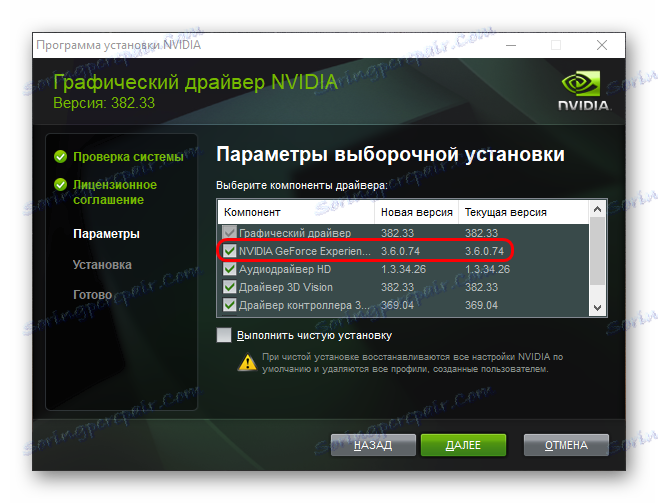
Wniosek
Nie można nie zgodzić się, że zalety programu są znaczne. Ale jeśli użytkownik nie potrzebuje powyższych funkcji, a program jedynie opóźnia dyskomfort związany z obciążeniem systemu i innymi niedogodnościami, najlepiej go usunąć.